Inventor2013是由欧特克公司推出的一款三维设计软件,通过该软件可以将二维图纸和三维数据整合到一个单一的数字模型,从而生成逼真的图像,并且可对产品的外形、结构和功能等进行验证,提高产品质量,缩短上市时间。小编带来的是Inventor2013破解版,附有详细的安装教程。
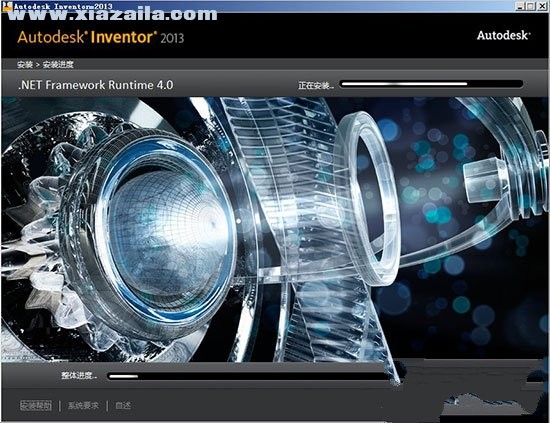
inventor2013安装教程
1、解压下载的软件,双击安装文件,开始初始化,如图
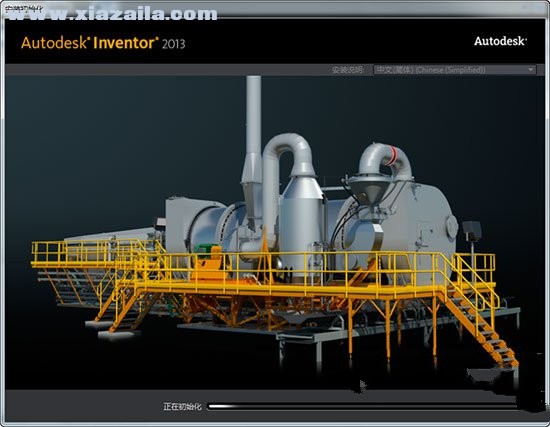
2、选择软件的安装组件和共享组件,设置软件的安装路径,点击下一步;
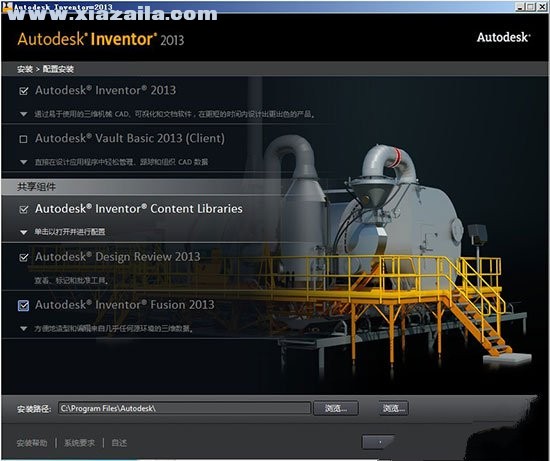
3、接下来就开始软件的安装中,安装过程比较慢,我们耐心等待一下;
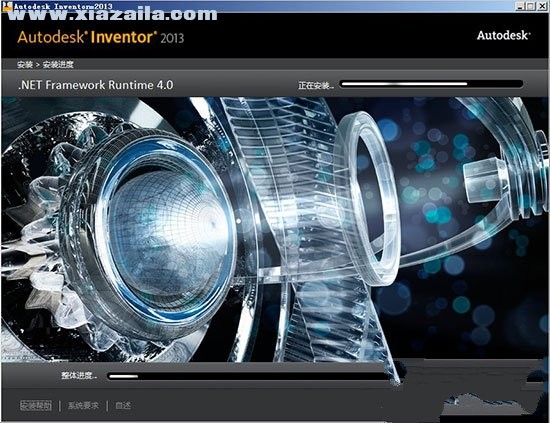
4、安装完成;
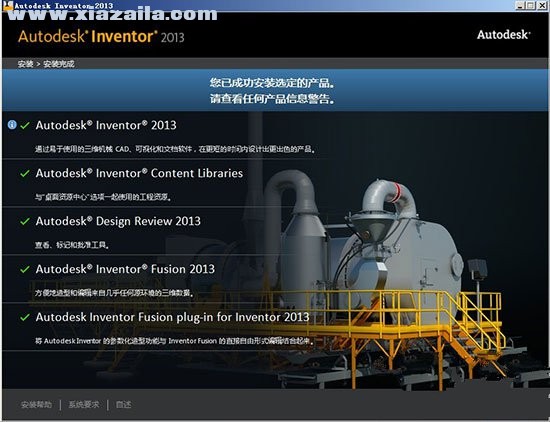
5、打开软件,我们需要输入序列号和密钥进行注册;
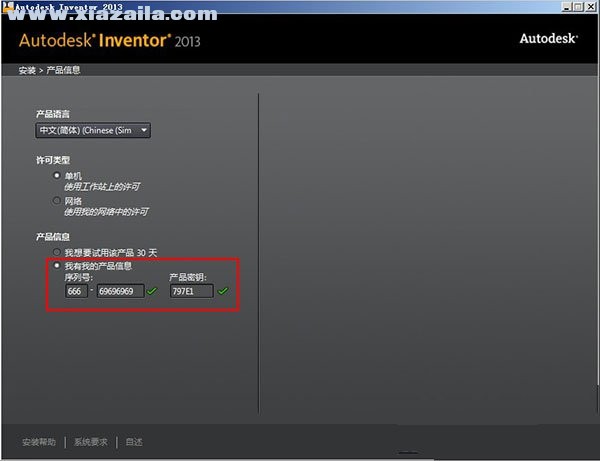
6、打开注册机,按图片步骤操作;
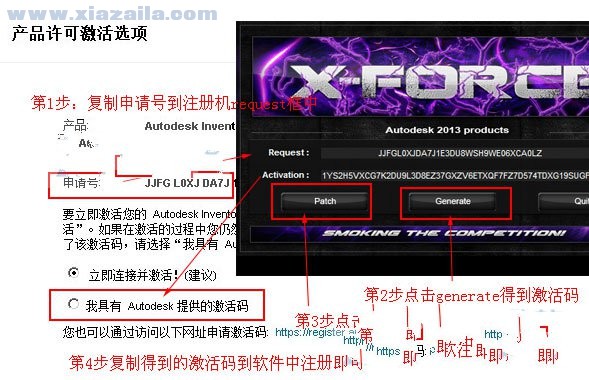
7、激活完成,重启软件就可以免费使用autodesk inventor 2013啦。
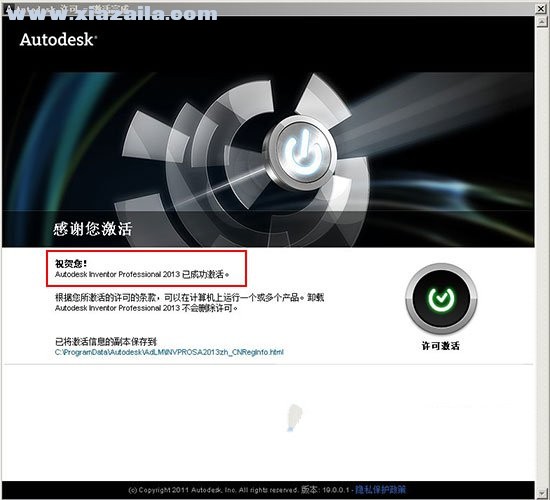
软件特色
1. 以数字方式设计并验证产品
Autodesk Inventor产品中直观的参数化设计环境支持用户开发初始概念草图以及零件和装配的运动学模型。软件能够自动创建塑料零件、钢结构、旋转机构、管线、电缆和线束等智能部件的几何模型。由于减轻了创建几何模型的负担,您可以快速构建并优化数字样机,利用数字样机来验证设计功能,降低加工成本。
2. 简化模具设计
Autodesk Inventor产品线中包含自动化模具设计工具,可以直接利用Inventor中塑料零件的三维模型。借助Autodesk Moldflow塑料流动分析工具,Inventor可以帮助您优化模具设计并减少模具试修次数。
3. 加强设计沟通与协作
直接利用已验证的三维数字模型生成制造文档,从而在投产前减少错误和相关的工程变更简单。Inventor可以直接从三维模型中快速、准确地输出用于生产环节的工程图。各个团队都可以利用免费的 Autodesk Design Review软件来管理和跟踪数字样机中的所有组件,从而更好地重复利用关键的设计数据、管理物料清单(BOM),加强与其他团队及合作伙伴之间的协作。
4. AutoCAD用户:从三维迁移到数字样机
您可以轻松将AutoCAD和三维数据集成至单一的数字模型中,以便栩栩如生地表现最终的产品。Inventor软件可以帮助您直接读取原始的DWG文件,减少数据传输中发生的错误,从而发挥数字样机的最大优势。通过充分利用Autodesk Inventor中有价值的DWG数据,您可以提升竞争力,为客户提供更出色的服务并自行完成各种验证和分析任务。
5. 面向制造业市场的数字样机
软件提供的强大的功能帮助企业客户在产品还没有真正生产之前体验其创意。Autodesk的数字化样机解决方案是独一无二的可扩展、可实现、经济高效的解决方案,支持为数众多的制造商在几乎不改变现有工作流程的前提下,享受到数字样机带来的益处,其能够以直观的方式在多种工程环境中创建和维护单个数字模型。
主要功能
1、在线帮助文档与全新欢迎界面
启动新版本的 Inventor将进入“欢迎使用 Inventor”界面,从而帮助新用户快速入门,并带领老用户了解更多Inventor的相关信息。同时,Inventor提供了全新的互动教程包含文本和视频短片,在Inventor窗口下对各步骤进行逐项说明。
Autodesk Inventor Help 为在线服务,并通过 Autodesk Wiki 帮助系统不断更新。Wiki提供了可靠、相关、最新的信息。此外,Wiki 还支持知识的在线共享功能。
2、绘图功能增强,如矩形绘制以及2D&3D曲线绘制。
在2013中新增了Control Vertex Spline及中心矩形功能,对于曲线绘制和矩形草图的绘制有了很大的帮助。
3、可进行弧长尺寸驱动功能。
草图中弧长尺寸的驱动功能可以帮助设计师摆脱旧版本中,先将弧长装换成角度,然后再定位的操作方法。从而根据的给定精度,最大限度缩小误差并节省设计时间。
4、可通过输入方程式,创建2D&3D曲线。
通过全新的2D&3D方程曲线绘制工具Equation curves,可以设定公式的形式, 坐标的形式,通过输入方程创建曲线的预览。对于曲线的修改也非常方便,对所选曲线公式进行的编辑、更新,讲同步更新在草图中。
5、数据转化功能增强,支持更多的格式文件输入输出
数据转化功能现在可以通过Alias、CATIA、Creo Parametric、IGES等近20个转换器对更多的格式进行输入和输出,下面列举出Inventor 2013 文件转化器所支持的版本
6、工程图控制更加多样化,如支持多实体部件生成工程图
2013中,Inventor Part中的View功能可以支持多实体了,从而控制每个实体是否显示在工程图的视图中。
7、支持在同一台机器上安装多个语言版本的软件。
使用教程
一、打开模板文件的方法有以下4种
(1) 单击菜单栏【新建】按钮,打开【新建文件】对话框
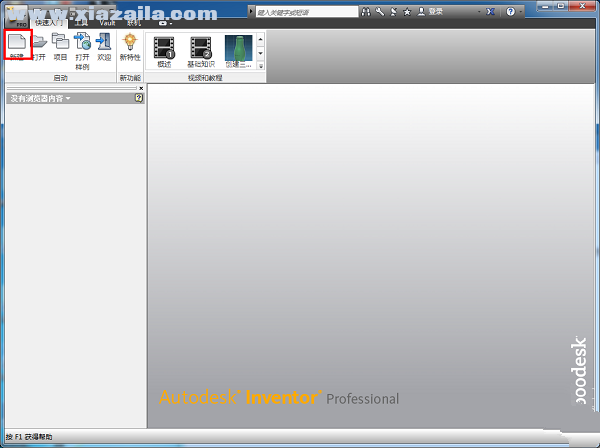
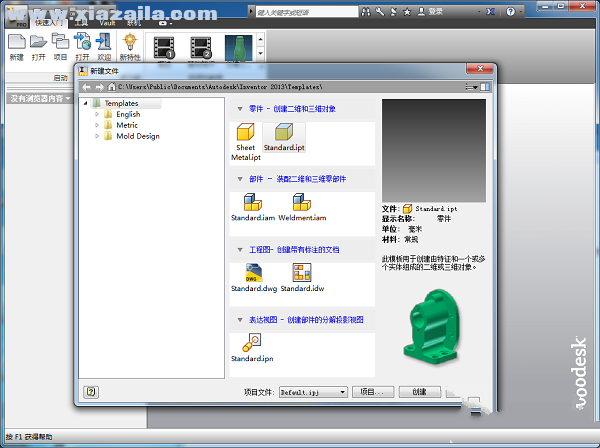
(2) 单击工具栏上的【新建】按钮,打开【新建文件】对话框;
(3) 使用快捷键Ctil+N,打开【新建文件】对话框
(4) 单击工具栏上的【新建】图标旁边的黑色三角按钮
二、创建自定义项目文件步骤(以创建【单用户】项目为例)
(1)单击菜单栏【文件】|【项目】选项,打开【项目】对话框
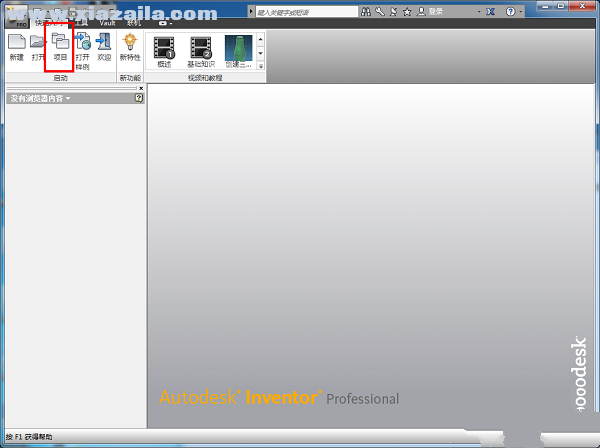
(2)单击【项目】对话框中的【新建】按钮,将显示如图所示的【Inventor项目向导】对话框
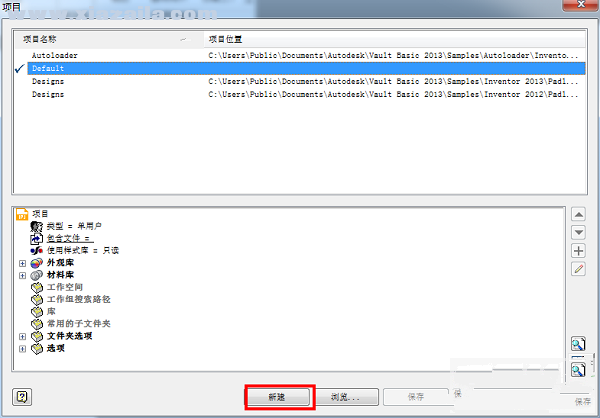
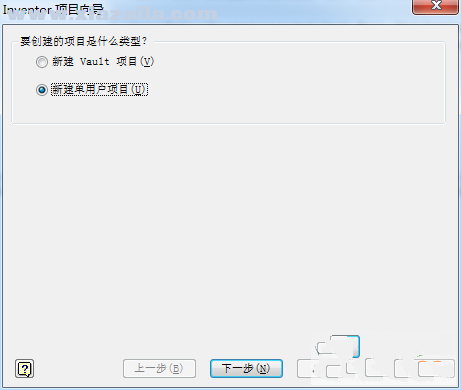
(3)在【Inventor项目向导】对话框上选中【新建单用户项目】选项
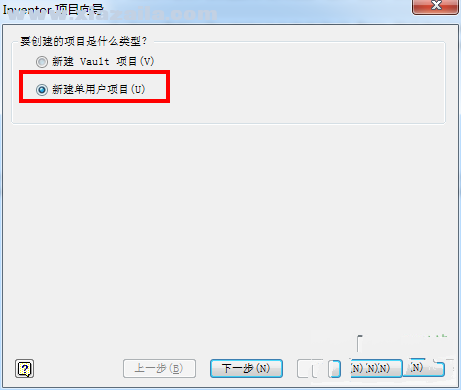
(4)单击【下一步】之后,在打开的对话框中填入【项目名称】和设置【项目文件夹】的位置,如图所示
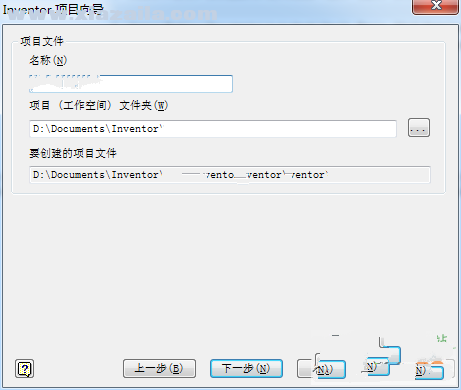
(5)单击【下一步】之后,为新项目设置一个【库】,如图所示,单击对话框上的【完成】按钮
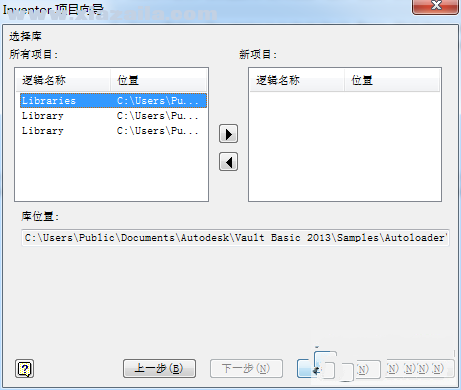
(6)完成自定义项目的创建后,在【项目】对话框上半部的显示框中双击新建项目的名称,当黑色对勾移到项目名称前面此项目将被激活





软件评论 您的评论需要经过审核才能显示
网友评论